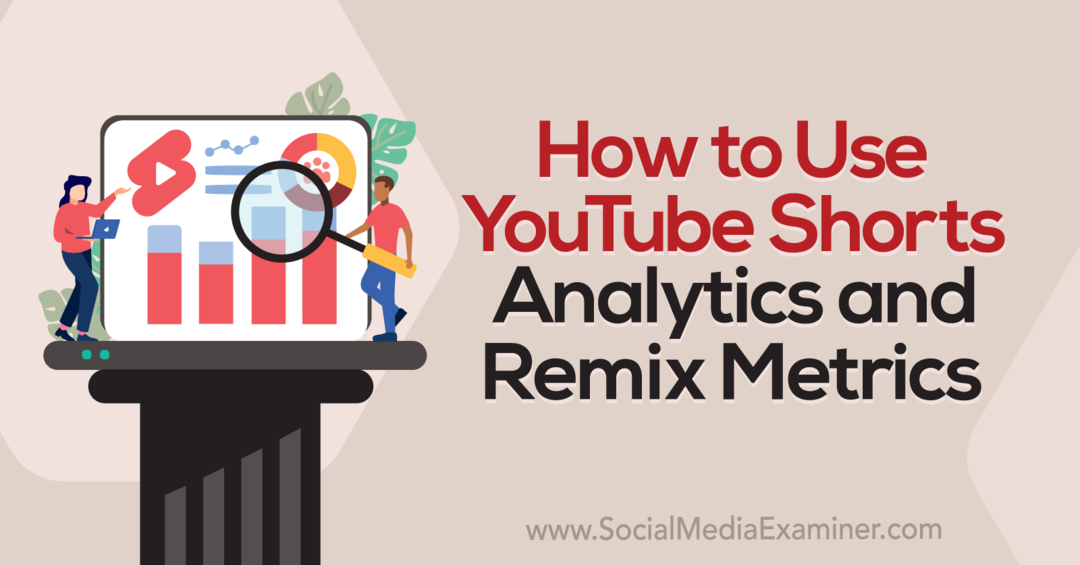Ostatnia aktualizacja
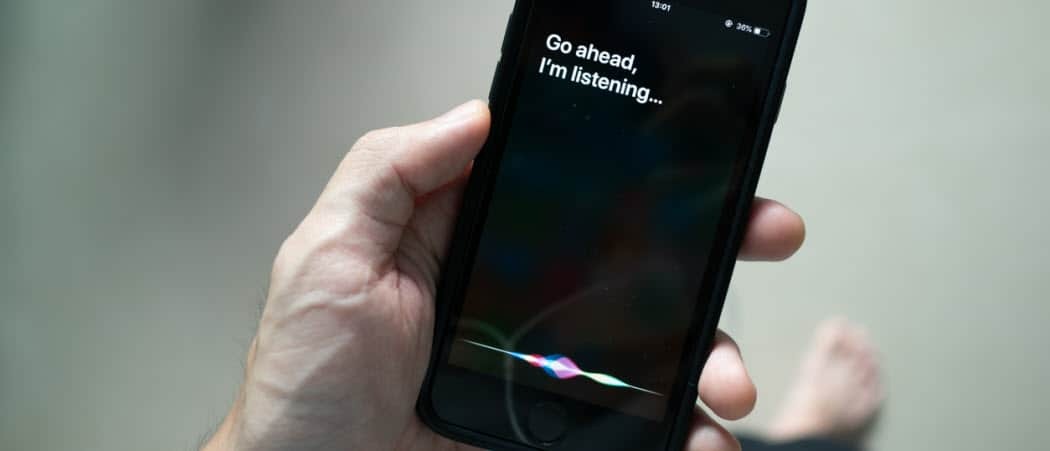
Czy jesteś gotowy, aby w pełni wykorzystać wirtualnego asystenta w swojej kieszeni? Oto jak korzystać z Siri na iPhonie 13.
Urządzenia takie jak Amazon Echo lub Apple HomePod tworzą idealnego towarzysza inteligentnego domu, ale tylko wtedy, gdy jesteś w pobliżu.
Czy nie byłoby miło móc z niego korzystać, gdziekolwiek jesteś? Jeśli jesteś użytkownikiem iPhone'a, masz własnego asystenta głosowego wbudowanego w smartfon.
Siri jest pełen funkcji i może zrobić o wiele więcej, niż myślisz. Jeśli jeszcze nie korzystasz z Siri, czas zacząć. Oto jak korzystać z Siri na iPhonie 13.
Jak skonfigurować Siri na iPhonie 13
Istnieje kilka różnych sposobów korzystania z Siri na iPhonie 13. Aby z nich korzystać, musisz mieć pewność, że masz odpowiednie ustawienia na swoim iPhonie.
Aby skonfigurować Siri na iPhonie 13:
- Uruchom Ustawienia aplikacja.
- Przewiń w dół i dotknij Siri i wyszukiwanie.
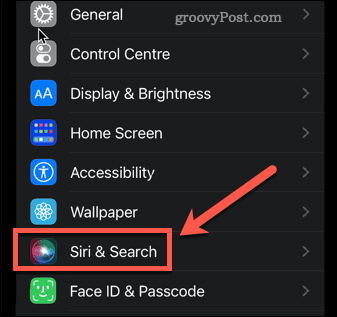
- Jeśli chcesz aktywować Siri za pomocą głosu, upewnij się, że Posłuchaj „Hej Siri” jest włączony.
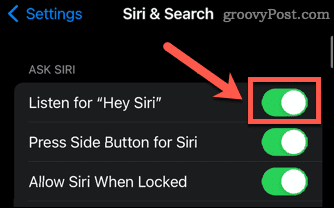
- Aby aktywować Siri za pomocą przycisku bocznego, upewnij się, że: Naciśnij przycisk boczny dla Siri jest włączony.
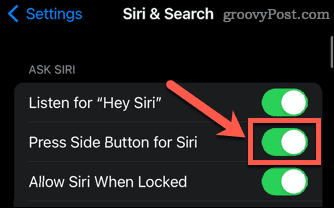
- Jeśli chcesz używać Siri, gdy iPhone jest zablokowany, upewnij się, że Zezwalaj na Siri po zablokowaniu jest włączony. Aby włączyć to ustawienie, musisz wprowadzić kod dostępu.
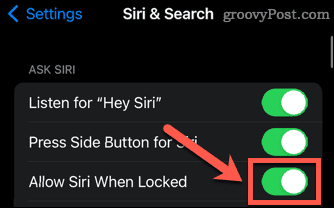
Jak korzystać z Siri za pomocą przycisku bocznego na iPhonie 13
Jeśli włączyłeś to ustawienie, możesz aktywować Siri za pomocą przycisku po prawej stronie iPhone'a 13. Jest to ten sam przycisk, którego używasz do blokowania iPhone'a.
Aby używać Siri z bocznym przyciskiem na iPhonie 13:
- Naciśnij i przytrzymaj boczny przycisk.
- Zobaczysz, że Siri pojawi się u dołu ekranu.
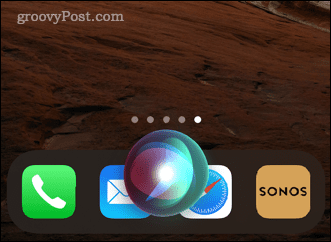
- Zadaj Siri pytanie lub wydaj jej polecenie. W poniższej sekcji znajdziesz kilka przykładów tego, o co możesz zapytać Siri.
- Aby zadać kolejne pytanie, dotknij Siri Ikona.
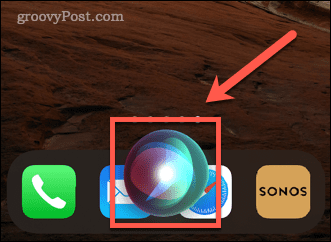
Jak korzystać z Siri z głosem na iPhonie 13
Jeśli włączyłeś Posłuchaj „Hej Siri” możesz aktywować Siri bez dotykania iPhone'a.
Aby używać Siri za pomocą głosu:
- Mówić „Hej Siri” po którym następuje pytanie, które chcesz zadać.
- Aby zadać kolejne pytanie, powiedz „Hej Siri” ponownie lub dotknij Siri ikonę na iPhonie.
- Jeśli chcesz, aby iPhone nie słuchał „Hej Siri”, odwróć go ekranem w dół lub wyłącz Posłuchaj „Hej Siri” w ustawieniach.
Jak pisać w Siri na iPhonie 13
Jeśli wolisz używać Siri bez głośnego mówienia, możesz zmienić ustawienia, aby móc wpisywać zapytania zamiast wypowiadać je na głos. Musisz to zrobić w ustawieniach ułatwień dostępu.
Aby pisać w Siri na iPhonie 13:
- Otworzyć Ustawienia aplikacja.
- Przewiń w dół i dotknij Dostępność.
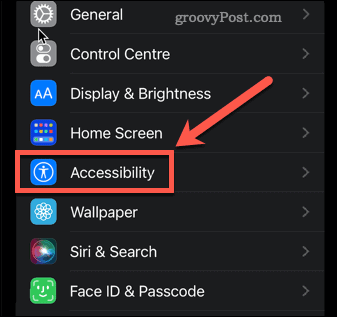
- Uzyskiwać Siri.
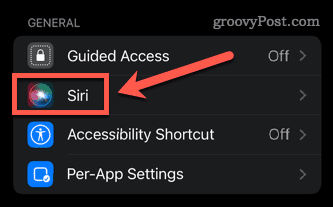
- Włączyć Wpisz do Siri.
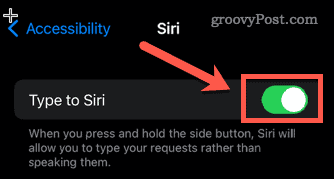
- Naciśnij i przytrzymaj boczny przycisk, a pojawi się pole tekstowe.
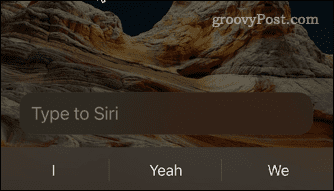
- Wpisz zapytanie lub polecenie.
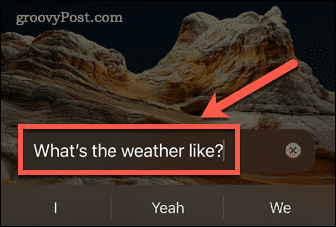
- Stuknij w Wpisz do Siri zadać kolejne pytanie.
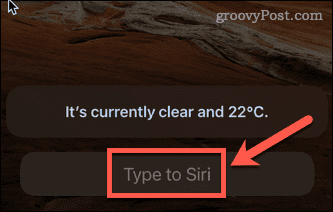
Zabawne i przydatne polecenia Siri, które powinieneś wypróbować
Siri stała się bardziej użyteczna z każdą wersją iOS. Oto kilka zabawnych lub przydatnych rzeczy, o które możesz ją zapytać:
- „Zadzwoń do Alana”
- „Wyślij do Steve’a WhatsAppa z napisem…”
- „Przeczytaj mojego ostatniego e-maila”
- „Przypomnij mi o zamknięciu drzwi, gdy wyjdę”
- „Wyznacz trasę do domu”
- „Ustaw minutnik na pięć minut”
- „Włącz światła w salonie”
- „Pokaż mi wyniki baseballu”
- „Zagraj w Białe Święta Binga Crosby'ego”
- "Zrobić selfie"
- „Podkręć jasność”
- „Lumos”
Daj nam znać w sekcji komentarzy, jeśli masz jakieś inne polecenia, które polecisz!
Wydobądź więcej z Siri dzięki skrótom Siri
Umiejętność korzystania z Siri na iPhonie 13 to dopiero początek. Po opanowaniu podstawowych poleceń możesz zacząć tworzyć własne.
Skróty Siri umożliwiają utworzenie określonego zadania lub zestawu czynności, które można aktywować za pomocą głosu. Możesz skonfigurować Skróty Siri do sterowania Spotify, posługiwać się Skróty Siri do fotografii, lub sterować Apple Music za pomocą skrótów Siri.
Jak znaleźć klucz produktu Windows 11?
Jeśli potrzebujesz przenieść klucz produktu Windows 11 lub po prostu potrzebujesz go do czystej instalacji systemu operacyjnego,...
Jak wyczyścić pamięć podręczną Google Chrome, pliki cookie i historię przeglądania?
Chrome doskonale radzi sobie z przechowywaniem historii przeglądania, pamięci podręcznej i plików cookie, aby zoptymalizować wydajność przeglądarki online. Jej jak...
Dopasowywanie cen w sklepie: jak uzyskać ceny online podczas zakupów w sklepie?
Kupowanie w sklepie nie oznacza, że musisz płacić wyższe ceny. Dzięki gwarancjom równoważenia cen możesz uzyskać rabaty online podczas zakupów w...
Jak podarować subskrypcję Disney Plus za pomocą cyfrowej karty podarunkowej
Jeśli cieszyłeś się Disney Plus i chcesz podzielić się nim z innymi, oto jak kupić subskrypcję Disney+ Gift za...